Tutoriel Arduino Nano - Un guide en 6 étapes
Arduino Nano fait partie des versions les plus anciennes des cartes logicielles Arduino. Bien qu'il ne dispose pas d'une prise d'alimentation, il convient mieux aux applications de mini planche à pain, principalement en raison de son petit facteur de forme. Il est également économe en consommation d'énergie. Notre tutoriel Arduino Nano vous expliquera en détail comment utiliser cette carte Arduino.
Étape 1 :Téléchargement de l'IDE Arduino
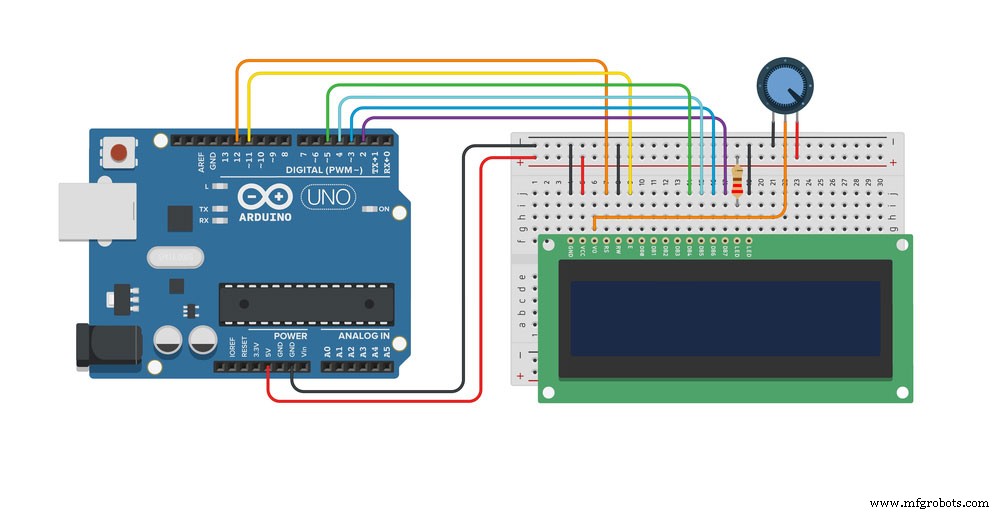
Fig 1 :Un projet Arduino simple utilisant Arduino UNO
Tout d'abord, commencez votre projet Arduino en téléchargeant et en installant l'IDE Arduino. Notre didacticiel couvrira le téléchargement d'Arduino IDE 2.0 sur les systèmes d'exploitation Linux, Windows et Mac compatibles avec les cartes.
N'oubliez pas que vous pouvez accéder et télécharger l'éditeur à partir de la page du logiciel Arduino.
Exigences
Tu auras besoin;
- Mac OS X
- Système d'exploitation Linux 64 bits
- Windows 10 et versions plus récentes
IDE Arduino 2.0
Le logiciel Arduino IDE (2.0) est principalement un projet matériel open source. En outre, il présente un énorme avantage par rapport à la version 1.8.13 précédente, car il contient davantage d'outils de vision, de références linguistiques et d'outils logiciels, ainsi que d'autres fonctionnalités supplémentaires.
Téléchargement de l'éditeur
Visitez la bibliothèque officielle de la page du logiciel Arduino pour accéder au téléchargement de l'éditeur. En outre, vous trouverez ici des exemples d'autres éditeurs de bibliothèques qui peuvent s'avérer importants pour les demandes de votre projet.
Installation
Windows
Pour le système d'exploitation Windows, vous exécuterez le fichier d'installation que vous avez téléchargé précédemment. Aussi, n'oubliez pas de suivre le guide d'installation dans un souci d'achèvement.
macOS
Tout d'abord, exécutez le fichier que vous venez de télécharger à partir de la page du logiciel. Le logiciel Arduino IDE est maintenant prêt à être utilisé.
Étape 2 :Connectez l'Arduino Nano pour la première fois

Fig 2 :Plusieurs microcontrôleurs Arduino Nano
Avant tout, vous devez comprendre l'Arduino Nano Pinout pour établir des connexions correctes. Ils sont les suivants :
- Tout d'abord, nous avons le port mini USB , un point à partir duquel vous alimentez les cartes Arduino. De plus, en plus d'être un point d'alimentation, vous pouvez utiliser le port Mini USB pour charger de nouvelles versions de code.
- Essentiellement, la carte Arduino n'a pas d'exemples intégrés des programmes que vous pourriez vouloir exécuter. D'où la nécessité de les télécharger manuellement.
- Ensuite, les cartes Arduino ont des broches collées en dessous pour la connexion à une planche à pain. Par conséquent, assurez-vous de coller les broches sur la planche à pain avec le port USB orienté vers l'extérieur. Cela fera de la place pour une connexion USB efficace à un ordinateur ou à un autre périphérique.
- De plus, il existe des broches de sortie telles que les broches de masse, les E/S numériques, le port série et les broches de réinitialisation. Les broches numériques sont pratiques pour connecter des périphériques externes et des entrées.
- À l'autre extrémité, vous trouverez des broches d'entrée analogique commençant par la lettre "A".
Établir les liens
- Tout d'abord, établissez une connexion USB mini-B à partir d'une alimentation externe. La LED intégrée s'allumera.
- Ensuite, chargez le code à l'aide du logiciel Arduino IDE. En outre, chargez un pilote pour le port USB afin de faciliter la communication via USB.
- Ensuite, sélectionnez le programme Blink, vérifiez qu'il est exact et téléchargez-le.
Étape 3 :Conseils lors de la connexion d'une carte compatible Arduino Nano
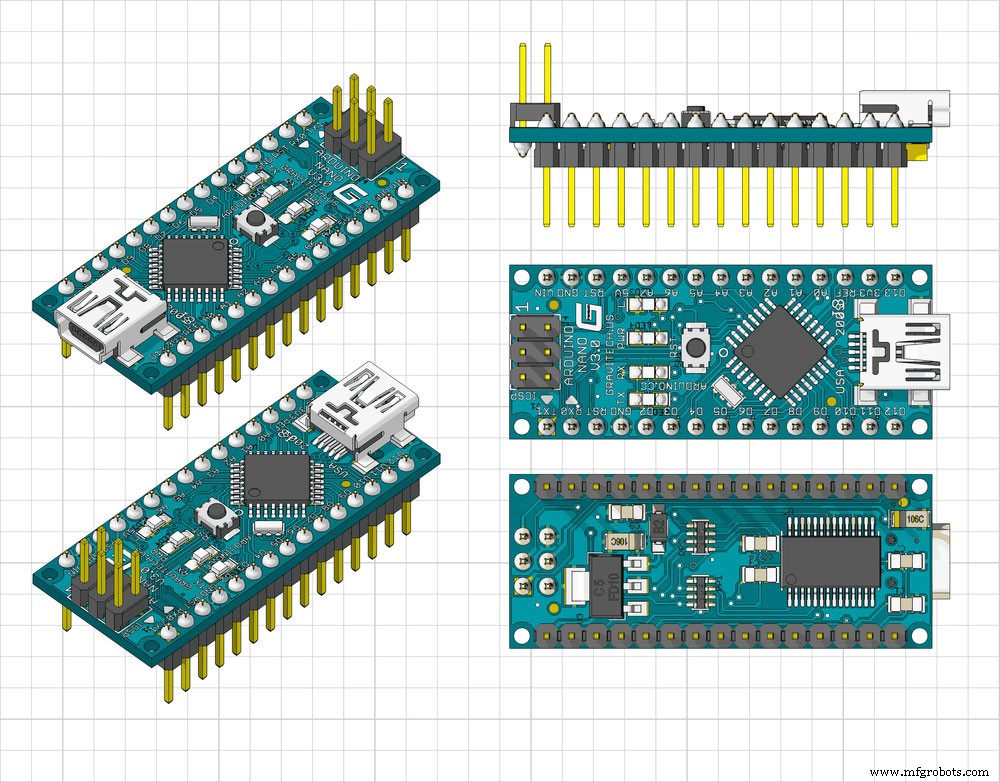
Fig 3 :Affichage sur un Arduino Nano bleu
- Assurez-vous d'être délicat lorsque vous connectez l'Arduino Nano à la planche à pain.
- Assurez-vous également que l'USB est orienté vers l'extérieur pour limiter le croisement des câbles et faciliter les connexions.
Étape 4 :Ouvrez votre premier croquis
Dans cette étape, vous devez ouvrir les croquis intégrés dans le logiciel Arduino IDE.
Étape 5 :Sélectionnez le type et le port de votre carte
L'Arduino Nano utilise le microcontrôleur ATmega328p. Par conséquent, cliquez sur "Outils" dans le menu Outils et sélectionnez "Processeur :ATmega328P", comme illustré ci-dessous.
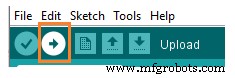
Étape 6 :Téléchargez et exécutez votre premier croquis
Enfin, cliquez sur le bouton ci-dessous.
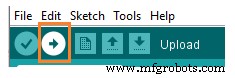
Une fois la compilation et l'exécution de l'esquisse terminées, les voyants TX et RX de la carte Arduino s'allument. De plus, vous recevrez le message "Téléchargement terminé" pour confirmer la fin du téléchargement du code.
Conclusion
Notre didacticiel Arduino nano fournit une explication étape par étape du brochage Arduino Nano et explique comment télécharger un code sur le microcontrôleur. Pour plus de renseignements, contactez-nous et nous vous répondrons immédiatement.
Technologie industrielle
- Console d'édition Photoshop DIY utilisant Arduino Nano RP 2040
- Fleurs - Arduino Nano, CrazyCircuits, DFRobot
- Arduino Nano :contrôler 2 moteurs pas à pas avec joystick
- Compteur Geiger portable avec Arduino Nano
- TFT Shield pour Arduino Nano - Démarrer
- Chronomètre Arduino Nano LCD sans potentiomètre
- Visualiseur de spectre sonore avec Arduino Nano 33 BLE
- Guide des raidisseurs de PCB
- Arduino Protoshield - Un guide rapide et complet sur son assemblage



